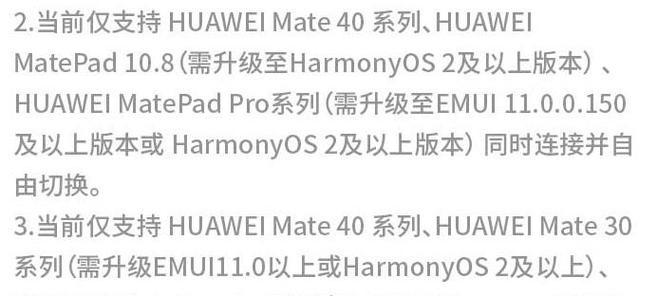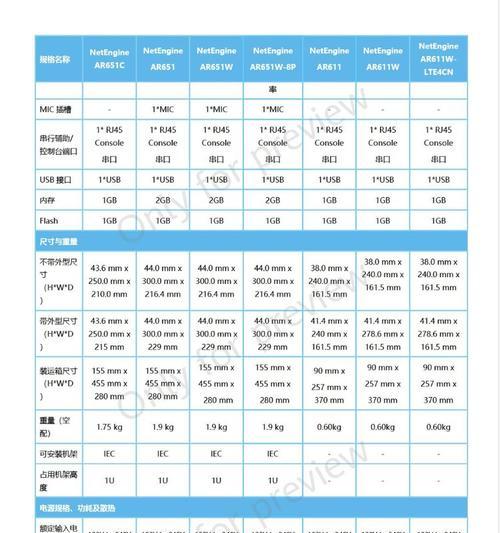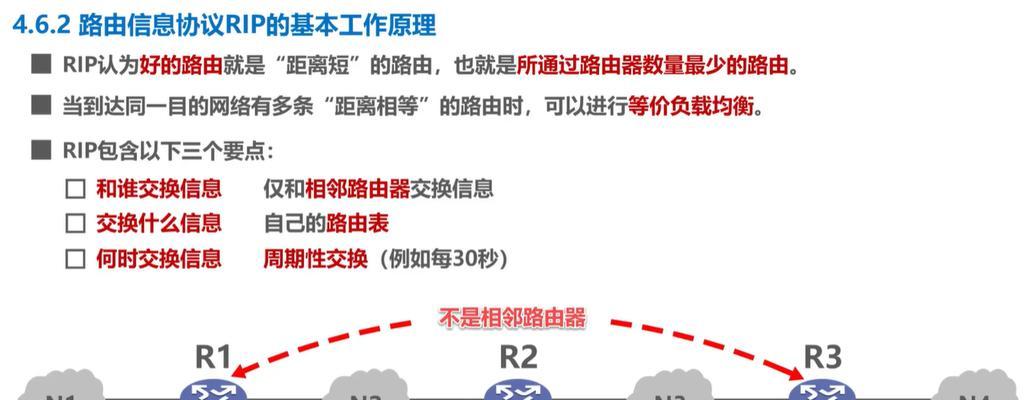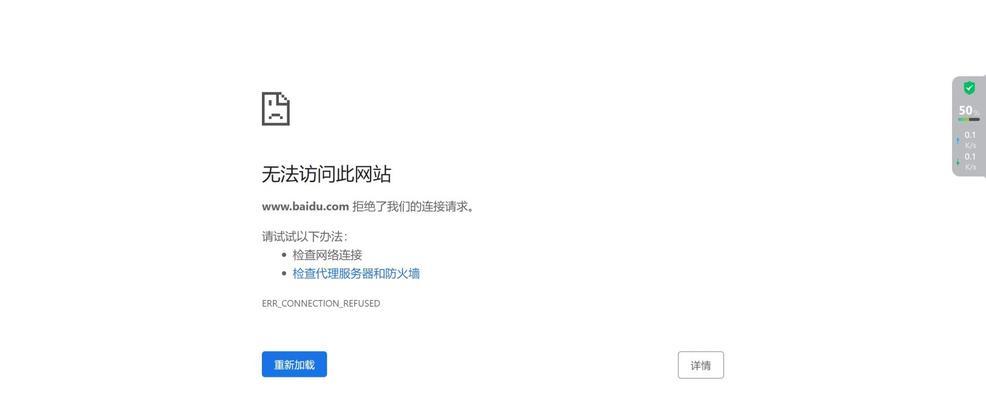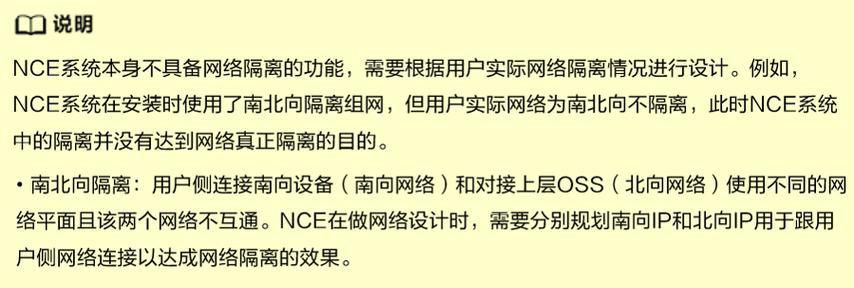电脑截屏幕截图技巧大全(轻松掌握电脑上截屏幕截图的方法与技巧)
在现代社会中,电脑已经成为人们日常生活中必不可少的工具之一。而在使用电脑时,我们经常需要对屏幕上的内容进行截图,以便记录、分享或解决问题。本文将为大家介绍在电脑上截屏幕截图的方法与技巧,帮助大家轻松掌握这项基本技能。
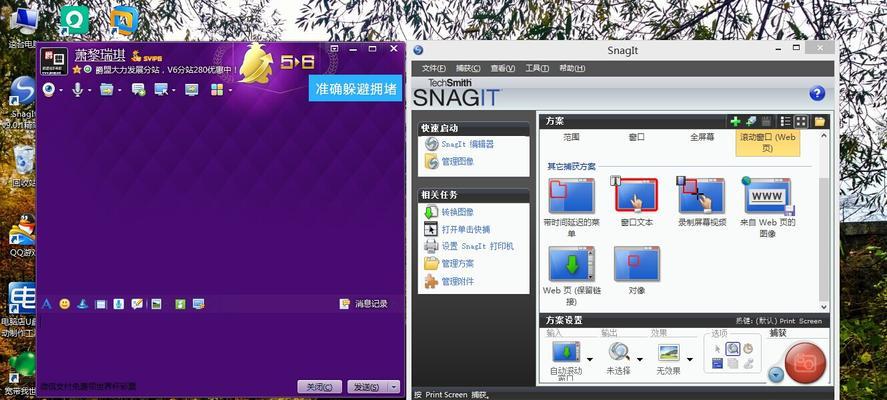
了解截屏幕截图的定义和用途
在开始学习如何在电脑上截屏幕截图之前,我们首先需要了解截屏幕截图的定义和用途。截屏幕截图是指将电脑屏幕上的内容拍摄下来保存为图片文件的操作,用途包括但不限于记录重要信息、制作教程、解决问题等。
使用Windows系统自带的截屏工具
Windows系统自带了一个简单易用的截屏工具,可以满足大多数日常需求。通过按下键盘上的PrintScreen键或使用组合快捷键,可以将整个屏幕或当前窗口的内容截取下来。将截图粘贴到其他应用程序中进行编辑或保存。

掌握Windows系统自带截屏工具的高级用法
除了基本的截屏功能,Windows系统自带的截屏工具还有一些高级用法。比如,按下Alt+PrintScreen键可以只截取当前活动窗口的内容,使用Windows键+Shift+S键可以截取任意区域的内容,并且可以直接复制到剪贴板,以便快速粘贴和分享。
使用第三方截屏软件进行更多操作
除了Windows系统自带的截屏工具,还有许多第三方截屏软件提供了更多强大的功能。比如,Snagit可以进行滚动截屏、录制屏幕、添加标记和注释等。这些软件通常提供更多的定制化选项,能够满足不同用户的个性化需求。
学会在Mac系统上进行截屏
如果你是Mac用户,也可以轻松进行截屏。在Mac系统中,可以使用组合快捷键Shift+Command+3将整个屏幕截取下来,使用Shift+Command+4可以截取指定区域的屏幕内容。同时,Mac系统还提供了截取特定窗口、延时截图等高级功能。
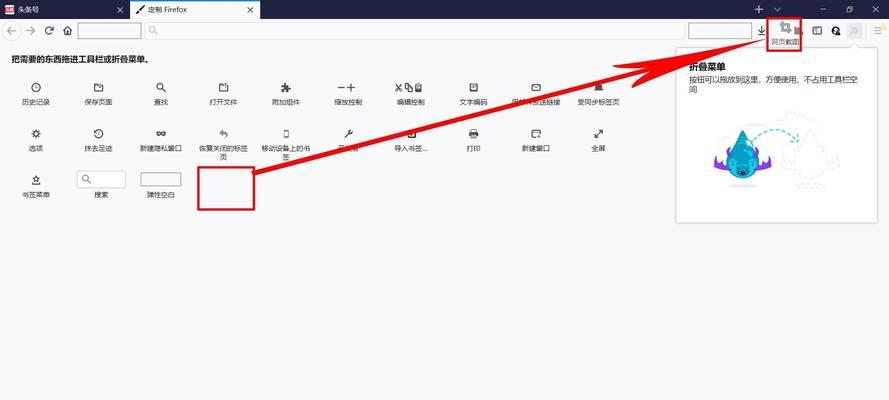
学习在Linux系统上进行截屏
对于Linux用户来说,同样有多种方法可以进行截屏。比如,使用GNOME桌面环境的用户可以通过按下PrintScreen键或Alt+PrintScreen键截取整个屏幕或当前窗口的内容。同时,还可以使用命令行工具如scrot来进行更多操作。
了解网络截屏工具的使用
除了在本地电脑上进行截图,还可以利用网络截屏工具进行截图。这些工具通常无需安装,只需打开网页,输入需要截图的网址即可完成截图。一些网络截屏工具还提供了云端存储和分享功能,方便用户随时随地访问和使用截图。
学习编辑和保存截图
截取到屏幕内容后,我们通常还需要对截图进行编辑和保存。常见的编辑操作包括添加文字、画笔标注、裁剪图片等。编辑完成后,我们可以将截图保存为图片文件,如PNG、JPEG等格式,并命名适当以便后续查找和使用。
了解截图中的常见问题及解决方法
在进行截屏幕截图时,有时会遇到一些常见的问题,比如截取的图片模糊、截取的区域不准确等。针对这些问题,我们可以通过调整截图工具的设置、增加截取区域边缘的像素值等方法解决。
掌握快捷键的使用技巧
对于经常需要进行截屏幕截图操作的用户来说,掌握一些快捷键的使用技巧可以提高效率。比如,可以设置自定义的快捷键来快速执行某个截图操作,或者使用快捷键切换不同的截图模式。
了解移动设备上的截屏幕截图方法
在移动设备上,如手机和平板电脑上,同样可以进行截屏幕截图。通常,可以通过按下电源键和音量减小键(或Home键)组合的方式进行截图。截取到的屏幕截图可以通过相册或其他应用程序进行编辑和分享。
充分利用截屏幕截图带来的便利
掌握了在电脑上截屏幕截图的方法与技巧后,我们可以充分利用这项技能带来的便利。比如,在工作中,我们可以利用截图记录重要信息和问题截图,提高工作效率。在学习中,我们可以通过截图制作教程和分享学习资源。
注意保护隐私和知识产权
在进行截屏幕截图时,我们需要注意保护他人的隐私和知识产权。不要将他人的个人信息或涉及版权的内容随意截图并传播。在分享截屏幕截图时,最好对敏感信息进行模糊处理或遮挡,以免引起不必要的麻烦。
不断学习和探索更多截屏幕截图技巧
在使用电脑进行截屏幕截图的过程中,我们还可以不断学习和探索更多的技巧和方法。可以参考相关书籍、在线教程和论坛,与其他用户交流经验和心得,不断提高自己的截屏幕截图能力。
通过本文的介绍,相信大家已经掌握了在电脑上截屏幕截图的方法与技巧。无论是使用系统自带的截屏工具还是第三方软件,都能帮助我们轻松完成截图操作。在日常使用中,我们可以灵活运用截屏幕截图,提高工作和学习的效率,享受数字化时代带来的便利。
版权声明:本文内容由互联网用户自发贡献,该文观点仅代表作者本人。本站仅提供信息存储空间服务,不拥有所有权,不承担相关法律责任。如发现本站有涉嫌抄袭侵权/违法违规的内容, 请发送邮件至 3561739510@qq.com 举报,一经查实,本站将立刻删除。
- 站长推荐
- 热门tag
- 标签列表